

By Vernon Roderick, Son Güncelleme: 6/12/2023
Daha sonra, nasıl yapılacağını öğreneceğiz iCloud Depolamasını yönet önemli verilerimizi yedeklemek için daha fazla depolama alanına sahip olmak için.
iPhone kullanıcıları normalde iCloud'u birincil yedeklemeleri olarak kullanır. Ancak, tıpkı diğer şeyler gibi, iCloud depolama alanının yönetilmesi gerekiyor çok iyi çünkü orası her kullanıcının kişisel dosyalarını depolaması için gidilecek yer.
Ve iCloud depolaması, depolama alanının azalması gibi iyi çalışamıyorsa, kullanıcının cihazıyla ilgili bir sorun yaşama ihtimali vardır.
Bir kullanıcının karşılaşacağı en yaygın sorun, iCloud'un gelecekteki yedekleme etkinliklerini yedeklemede başarısız olmaya başlamasıdır. Bazı durumlarda, kullanıcılar iCloud depolama alanı yoğun bir şekilde meşgulken dosyalarını yedeklemeye çalıştıklarında da bozuk yedekleme dosyalarıyla karşılaşırlar.
Her zaman iCloud saklama alanınızı kontrol edin ve sunacak yeterli saklama alanına sahip olup olmadığını belirleyin.
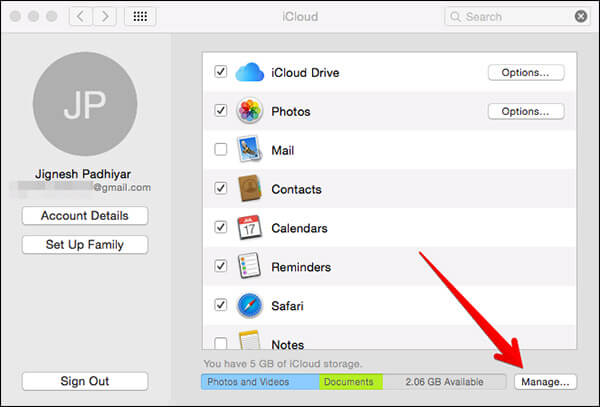
Bölüm 1. iCloud Depolama Alanınızı Nasıl Yönetirsiniz.Bölüm 2. iCloud Depolama Alanı Nasıl BoşaltılırBölüm 3. iCloud Depolamasını Temizlemeden Önce iPhone'unuzu Yedeklemenin En İyi YoluBölüm 4. iCloud Drive'ı ve çevrimiçi iCloud'u kullanarak iCloud Depolamanızı Yönetme
İnsanlar ayrıca okurİPhone'u Bilgisayara Seçmeli Olarak YedeklemeiPhone'u Mac'e Yedeklemenin 4 Kolay Yolu
İlk olarak, iCloud'unuzun depolama alanını kontrol edin ve ağır dosya boyutuna sahip uygulamaların ve dosyaların neler olup olmadığına bakın. Bu şekilde, hangi dosya veya uygulamaları kaldıracağınızı bileceksiniz. Aşağıda iCloud'unuzun saklama alanını nasıl kontrol edeceğinizi öğrenin.
iOS 10.2 ve önceki sürüm kullanıcıları için aşağıdaki adımları izleyin.
Adım 1: Apple cihazınızda Ayarlar'ı açın.
Adım 2: Ardından iCloud'a dokunun.
3. Adım: iCloud sekmesi altında, Depolama'ya dokunun.
iOS 10.3 ve sonraki sürüm kullanıcıları için aşağıyı okuyun.
Adım 1: Ayarlarınızı açın.
2. Adım: Arayüzde [adınız] öğesine dokunun.
Adım 3: iCloud'a gidin ve Depolamayı Yönet'e dokunun.
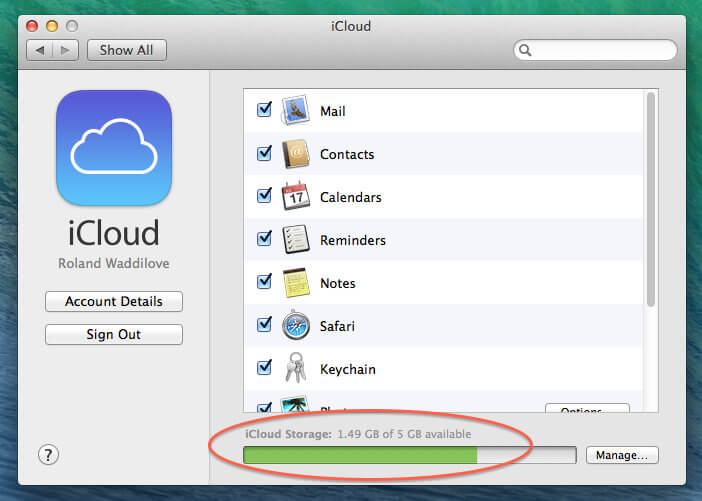
Artık iCloud depolamanızın bozulmasına neyin neden olduğunu bildiğinize göre, artık bu uygulamaları ve dosyaları azaltabilirsiniz. Cihazınıza bir uygulama yüklediğinizde, o uygulamanın otomatik olarak iCloud saklama alanınıza yedekleneceğini unutmayın. Cihazınıza mobil oyunlar gibi gerçekten büyük bir uygulama yüklerseniz, iCloud depolama alanınız çok daha fazla zarar görür.Not:
Bu uygulamaları iCloud deposundan kaldırmaya karar verdiğinizde, söz konusu uygulama için iCloud Yedekleme seçeneğini otomatik olarak kapatır ve tüm dosyalarını ve bileşenlerini aygıttan hemen kaldırır.
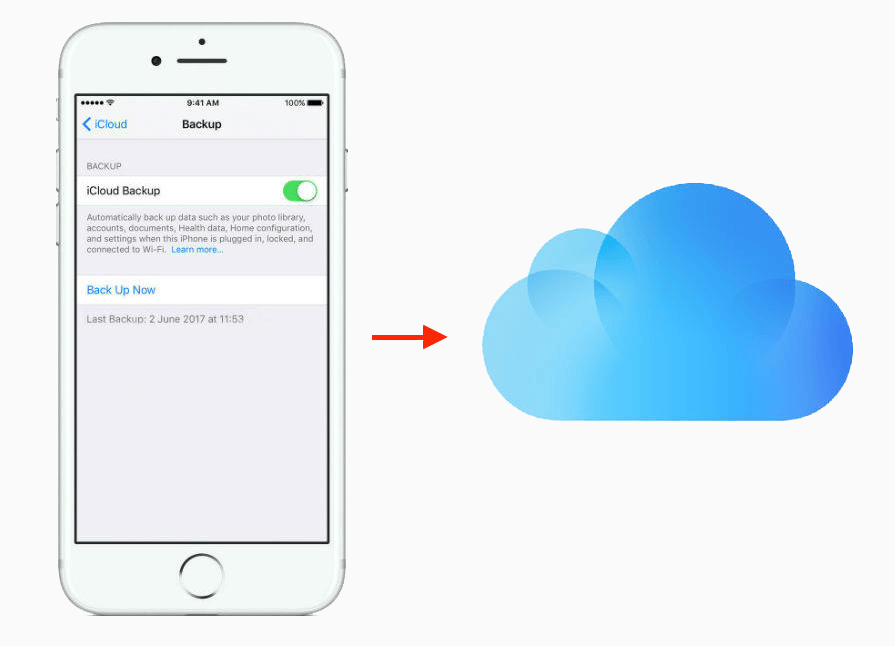
iCloud'unuza hangi uygulamaların yedekleneceğini seçmek için, Aşağıdaki adımları takip et.En son iOS 10.3 sürümünü kullanan iPhone kullanıcıları için aşağıyı okuyun:Adım 1: Cihazınızda Ayarlarınızı açın, telefonun arayüzünde [adınız] öğesine dokunun ve ardından iCloud'a gidin.
iOS 11 kullanıcıları için, iCloud seçeneği altında, Depolamayı Yönet'e ve ardından Yedekle'ye dokunun.
10.3 kullanıcı için, iCloud Saklama Alanı seçeneğine ve ardından Saklamayı Yönet'e dokunun.
Adım 3: Cihazınızda şu anda kullanmakta olan cihazın adını seçin.
Adım 4: Yedeklemeye dahil etmek istemediğiniz uygulamaları kapatarak seçin. Bu, Yedeklenecek Verileri Seçin altındadır.
Adım 5: Kapat ve Sil'e basın.
iOS 10.2 ve önceki sürümlerini kullanan iPhone kullanıcıları için aşağıdaki kılavuzu izleyin:Adım 1: Ayarlar'ı açın, iCloud'a dokunun, Depolama seçeneğine basın ve son olarak Depolamayı Yönet'i açın.
Adım 2: Cihazınızın adına dokunun.
Adım 3: Yedeklemek istemediğiniz uygulamaları Yedekleme Seçeneklerinden kapatın.
Adım 4: Kapat ve Sil'e basın.
İsterseniz iCloud saklama alanınızı boşaltın mevcut yedekleme dosyalarını silerek, yedeğinizin bilgisayarınızda olması için önce bilgisayarınıza yedeklemek isteyebilirsiniz. Bu aynı zamanda daha güvenli bir seçenektir ve bu yedekleme dosyalarını iCloud depolama alanınızdan neden kaldırdığınız konusunda fazladan pişmanlık duymamanız için.
Yedek dosyalarınızı silmeye başlamak için aşağıdaki talimatları okuyun. Adım 1: Cihazınızda Ayarlar uygulamanıza gidin ve açın.
Adım 2: Ayarlarda, arayüzün üst kısmında Apple Kimliğinizi göreceksiniz. Apple Kimliğiniz, Apple Kimliğiniz için imzalamak için kullandığınız addır.
Adım 3: iCloud seçeneğine basın.
Adım 4: iCloud altındaki Depolamayı Yönet seçeneğini açın.
Adım 5: iCloud altında, bulutun depolama alanını ve ondan ne kadar kaldığını ve bu depolama alanında depolanan uygulamaları göreceksiniz. Yedekleme seçeneğini arayın ve açın.
Adım 6: Yedekleme'ye tıkladığınızda, size bir yedekleme dosyaları listesi sunulacaktır. Kaldırmak istediklerinizi seçin ve Yedeklemeyi Sil'e dokunun.
Adım 7: İşlemi onaylamanız istenecektir, Kapat ve Sil'e dokunmanız yeterlidir.
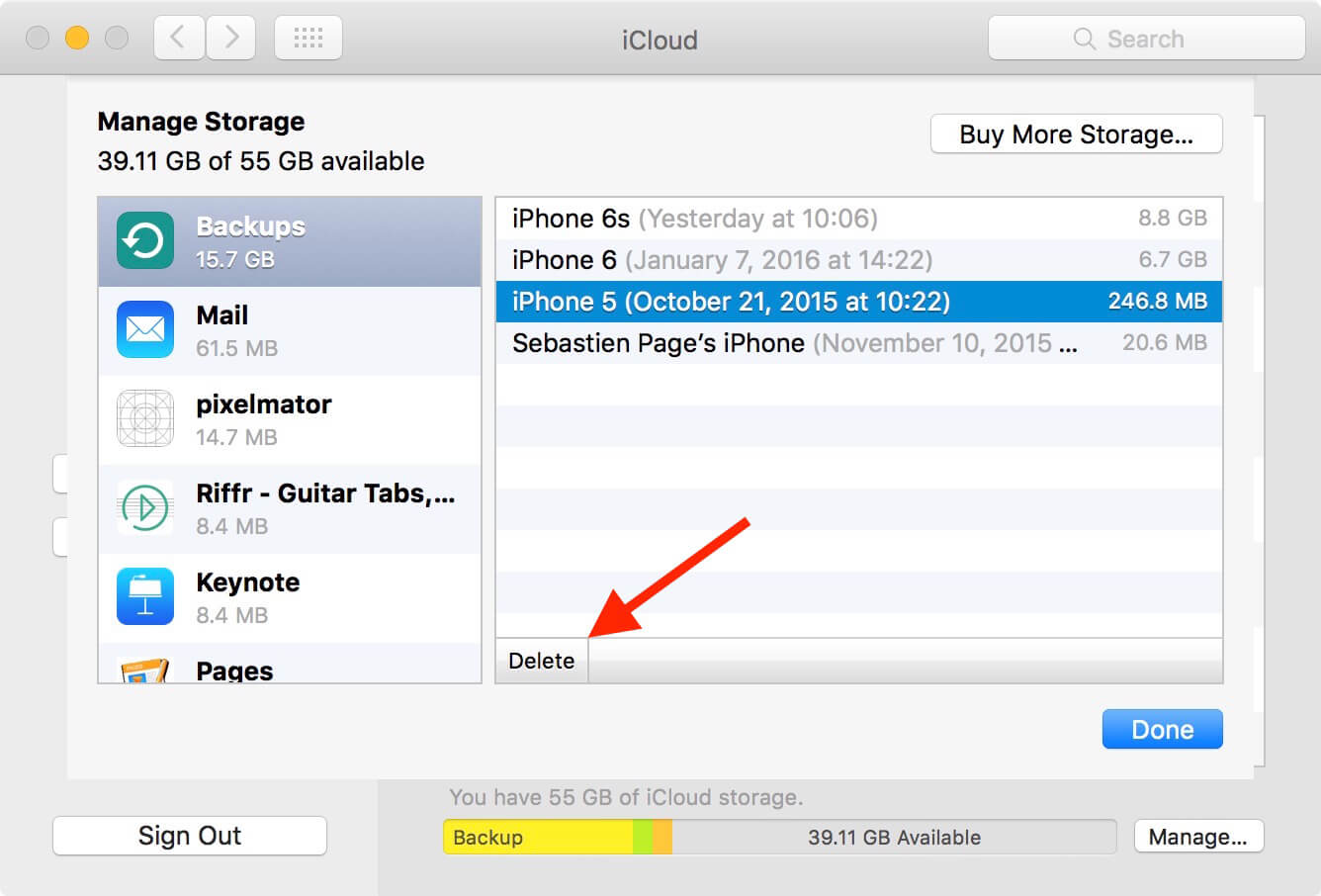
fonedog iOS Veri Yedekleme ve Geri Yükleme profesyonel bir araçtır, verileri iCloud'dan PC'ye yedeklemenize yardımcı olabilir, böylece çok sayıda fotoğraf ve videoyu iCloud'da yedeklemeniz gerekmez ve ardından diğer önemli verileri yedekleyebilirsiniz. Bedava indir Bu sürümde, iCloud saklama alanını daha iyi yönetebilmeniz için verileri iPhone'dan PC'ye yedeklemek için kullanabilirsiniz.
Fonedog, fotoğraflar, mesajlar, kişiler vb. gibi verileri PC'ye yedekleyebilen güvenli ve ücretsiz bir iOS Veri Yedekleme ve Geri Yükleme'dir.
Bu seçenekleri kullanarak dosyalarınızı yönetebilirsiniz çünkü sonuçta yedek depolama alanı olarak iCloud'u kullanıyorsunuz. iCloud'da sakladığınız dosyaları aygıtınızdan silme seçeneğiniz vardır.
İCloud Drive'ı kullanma, MacBook bilgisayarınızdaki iCloud Drive'a gidebilir, Apple menüsüne gidebilir ve Sistem Tercihleri'ni açabilirsiniz. Sistem Tercihleri'ne girdikten sonra iCloud'a tıklamanız yeterlidir. Apple Kimliğinizde oturum açabilmek için oturum açma kimlik bilgilerinizi girmeniz istenecektir.
Oturum açın ve ardından bir sonraki adıma geçin. Ardından, iCloud Drive'ı açın. Seçenekler altında, yönetmek/kaldırmak istediğiniz uygulamaları ve dosyaları seçtiğinizden emin olun.
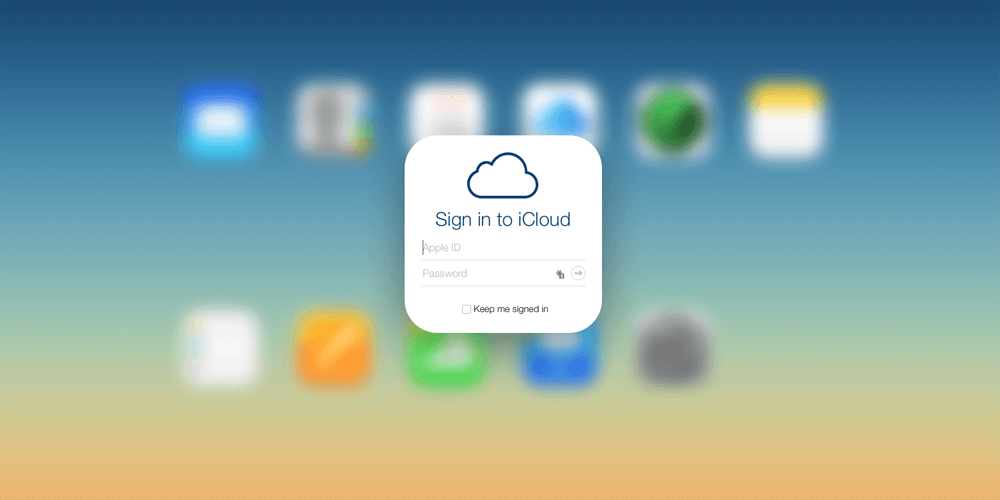
On iCloud.com, web sitesine giderek dosyalarınızı iCloud Drive'dan yönetebilirsiniz. Güvenilir tarayıcınızı açın ve yazın iCloud.com arama çubuğunda ve enter tuşuna basın. Sayfaya girdikten sonra iCloud hesabınızda oturum açın ve ardından iCloud Drive uygulamasına tıklayarak devam edin.
Kaldırılmasını istediğiniz dosyaları seçin ve çöp kutusu simgesine basın. Dosyalar daha sonra silinecek ve otomatik olarak Son Silinenler klasörüne yönlendirilecektir. Yakın zamanda Silinenler klasörü, silinen tüm dosyaların depolanacağı bilgisayarlardaki bir Geri Dönüşüm Kutusu gibidir. Silmek istediğiniz Son Silinenler klasöründeki dosyaları seçin ve ardından Sil'e basın.
Hinterlassen Sie einen Kommentar
Yorumlamak
iOS Veri Yedekleme ve Geri Yükleme
FoneDog iOS Veri Yedekleme ve Restore - Verileri PC'e yedekliyor ve seçimli olarak verileri yedeklemekten iOS aygıtlara geri veriyor.
Ücretsiz deneme Ücretsiz denemePopüler makaleler
/
BİLGİLENDİRİCİLANGWEILIG
/
basitKOMPLİZİERT
Vielen Dank! Merhaba, Sie die Wahl:
Excellent
Değerlendirme: 4.8 / 5 (dayalı 103 yorumlar)